Du kan finneEgnet for CPU, GPU og til og med RAMDet beste avOverklokkingsprogramvareListe,For å forbedre ytelsen.Vi dekker 10 gratis overklokkingsprogramvare for Windows 10, 8 og 7, samt deres funksjoner og nedlastingslenker.
Derfor, hvis du ikke er kjent med konseptet med overklokking og er bekymret for at Windows-PC-en din skal gå tregere enn før, og du vil øke hastigheten, kan du bli sjokkert.Vi forklarer alt her.
Hva er CPU-overklokkingsprogramvare?
OverklokkingDet er bare en tilbakestilling av systemkomponentene slik at de kan kjøre hardere og raskere enn komponentene designet av produsenten.Dette kan gjøre PC-en raskere, men bare hvis operasjonen er riktig.
Dette er hensikten med overklokkingsprogramvare.OverklokkingsprogramvareOverklokking vil bli utført for deg, så du trenger ikke å bekymre deg for det.I denne artikkelen skal vi studere10 beste gratis gratis overklokkingsprogramvare for Windows PC.
De 10 beste overklokkingsprogramvarene for Windows 10
Det er mange avGratis programvare for overklokkingTilgjengelig.Her har vi listet opp10 beste overklokkingsprogramvare, Du kan bruke dem til å forbedreYtelse til Windows PC.la oss begynne!
1. MSI etterbrenner
MSI etterbrenningEr den mest kjenteEn av overklokkingsprogramvarene,Gir deg full kontroll over grafikkortet.Du vil mildt sagt få full oversikt over maskinvaren, samt benchmarking og tilpasning av vifteprofiler.
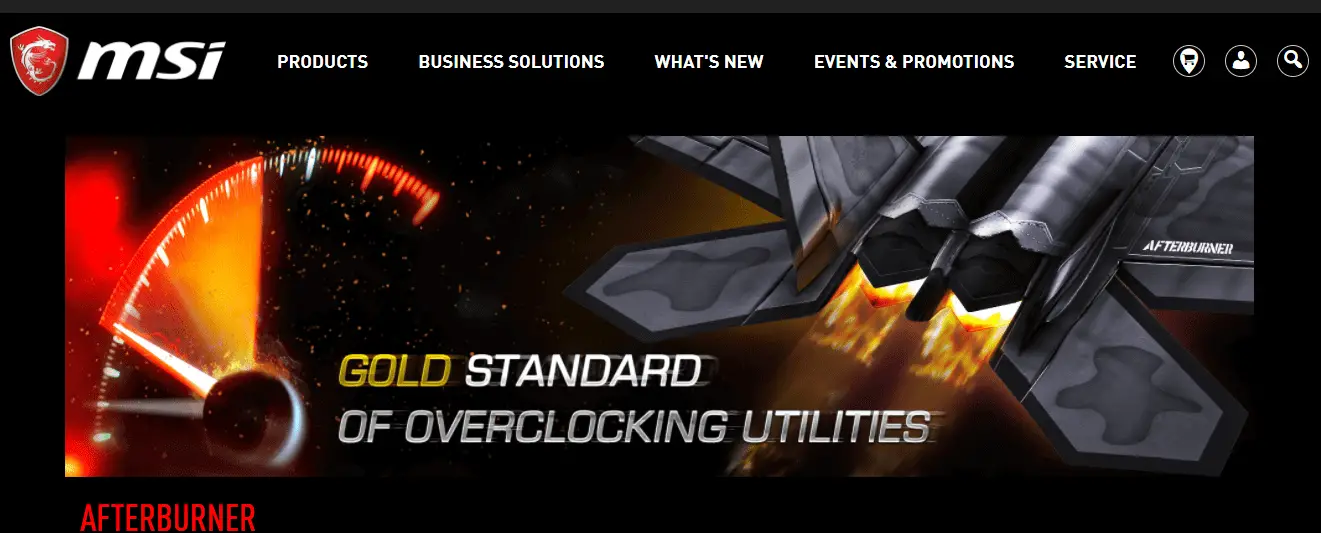
Hvis du ikke har noen erfaring med overklokking, kan du få det gjennom det enkle grensesnittetMSI etterbrenner.Afterburner是Gratis, Med den kan du utforskeOverklokkingOg press maskinvareytelsen til det ytterste.Med Afterburner kan du også ha presis kontroll over kjerneminnet, samt FPS-telleren i spillet, som inneholder fullstendig informasjon om systemet og dets ytelse.
Afterburner kan også teste stabiliteten og den termiske ytelsen til PC-grafikkort (den støtter alle grafikkort) slik at du kan utnytte PC-grafikkort fullt ut.
Det kan duHerSkaff deg MSI Afterburner .
2. EVGA Precision X
EVGA presisjon Xer fremdelesDu kan gjøre detDen mest brukte CPUEn av overklokkingsprogramvare.
Det er spesielt populært blant spillere.Den støtter opptil 10 brukerprofiler.Sammenlignet med Afterburner er en begrensning at den kun støtter Nvidia-grafikkort, mens Afterburner støtter alle grafikkort.
Ellers er det som enhver førsteklasses overklokkingsprogramvare, som kan kontrollere viftehastighet, spenning, brukerprofil osv.. EVGA presisjon XVil tillate deg å redigere systemetsMinneklokkeskjevhetOgGPU-klokkeskjev.
在HerSkaff deg EVGA PrecisionX .
3. AMD Overdrive
AMD OverdriveDet er en av de enkleste overklokkingsprogramvarene å bruke, spesielt hvis du har en AMD-prosessor.Du kan laste den ned til Windows.
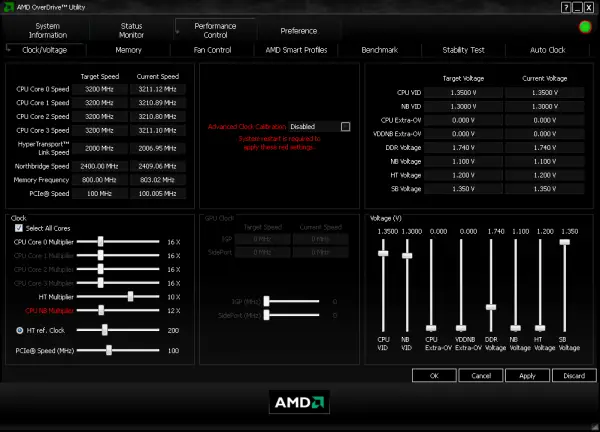
Hastigheten og spenningen til CPU kan justeres, samt en sanntidsoversikt over CPU.Etter overklokking kan du kjøre en stabilitetstest for å observere ytelsen til PC-en din.Enkelt grensesnitt og enkel design gjør den veldig populærOverklokkingsprogramvare.
在HerFå hjelp fra AMD Overdrive .
4. Intel Extreme Tuning Utility (Intel XTU)
在Intel XTUDen er veldig enkel og brukes til overklokking av nybegynnere og avanserte brukere.Hvis du har Intel-maskinvare og en prosessor, er dette det beste verktøyet du kan få.Den støtter neste generasjon Intel-Core-prosessorer.
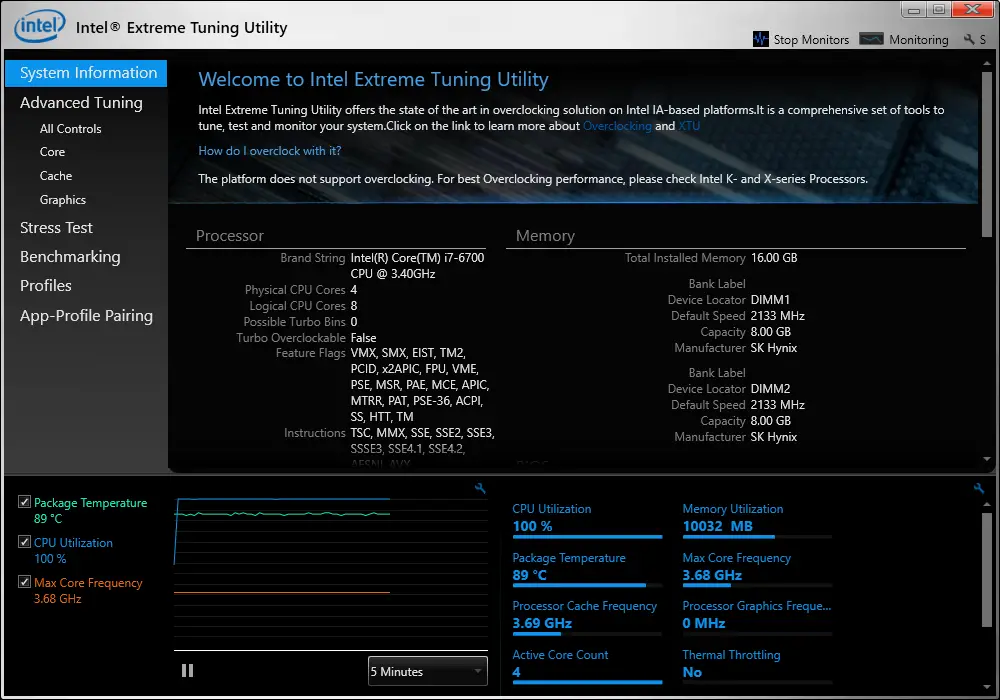
Med hjelp avIntel XTU,Du kan enkelt overvåke systemet, maksimere effekten av prosessoren, utføre temperaturanalyse og observere CPU-endringene over tid etter overklokking.Med alle vinduer Det samme som overklokkingsprogramvare,Du kan fritt endre spenning, minne, grafikk og prosessor etter dine ønsker, samtidig som du enkelt sørger for at systemet forblir stabilt.
Men vær så snillOverklokkingtidVil ikke skade systemet, da dette kan forårsake skade.det er herskjønner .
5. CPU-Z og GPU-Z
Disse appene er for alle som vilOverklokkingSystemet, prosessoren og grafikkortetHva en person må ha.Disse verktøyene er de beste verktøyene du kan bruke for å observere systemanalysen og systemytelsen før og etter overklokking.
Du får informasjon om hovedkort, prosessor og belteCPU-ZFull detaljert rapport om GPU.Å si det mildt,CPU-ZGir all prosessorrelatert informasjon, inkludertPakke, cache-nivå, spenning等.
GPU-ZVær mer oppmerksom på informasjon knyttet til grafikkortet, som f.eksMinne klokkeOgGPU-klokke, temperatur, størrelseOsv., og all informasjon om GPUer og overklokking.
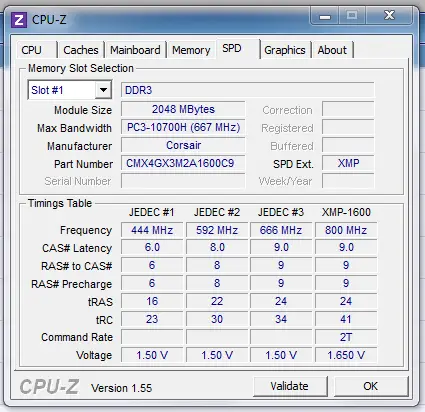
CPU-ZOgGPU-ZogNVIDIA, AMD, Intel GPUOgATIGrafikkortkompatibel.Du kanHerFå disse gratis verktøyene .
6. CPU Tweaker og MemSet
Disse avanserte verktøyene er kun for brukere som er kjent med overklokking og vet hva de gjør.CPU-TweakerEr begrenset fordi det bare fungerer medInnebygd minnekontrollerprosessor(For eksempel AMD Phenom, Intel Core i3, i5, i7, etc.)kompatibel.CPU TweakerBest for denne typen prosessor, men hvis du ikke kan, kan du alltids prøveAvansert og kraftigMemSet.
Men vær oppmerksom på at disse operasjonene ikke er brukervennlige og kan virke for kompliserte for vanlige brukere.Det er de imidlertidFritt markedmest avansertOverklokkingsprogramvareEn, så hvis du virkelig vil overklokke PC-en din selv, er det verdt å lære.
HerSkaff deg CPU Tweaker .
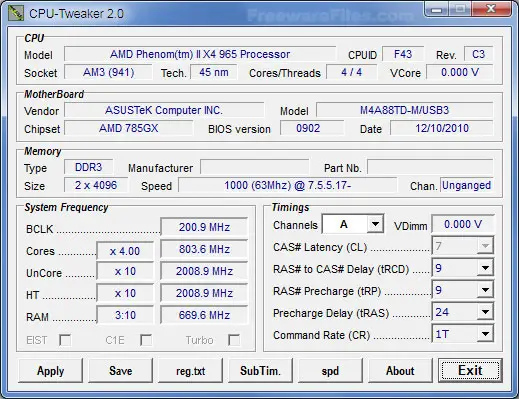
7. SAPPHIRE TriXX Utility
Dette er gratisGPU-overklokkingsprogramvareBare AMD-grafikkort støttes, men de inkluderer et bredt spekter fra de tidligere Radeon-grafikkortene til Radeon R9 Fury-serien.

Med altOverklokkingsprogramvareSamme,Programvaren lar deg endre GPU-kjerneklokken, spenningen, minneklokken osv. for å optimalisere den beste ytelsen.Den har sanntidsovervåking av maskinvaren for å sikre at systemet forblir stabilt.
Hvis du harAMD grafikkort , Da er det definitivt et praktisk overklokkingsverktøy du kan prøve.Du kandet er herfå .
8. SettFSB
SetFSBEr et unikt verktøy, det er forskjellig fra annen overklokkingsprogramvare, det kan endre og justere systemetBuss foran(FSB).FSB kobler CPU-en til hovedminnet, så å gjøre de riktige justeringene er en klok måte å presse ytelsen til PC-en til det ytterste.
SetFSBKan hjelpe deg med å forbedre degFSBav速度For å forbedre ytelsen.在herGjør det .
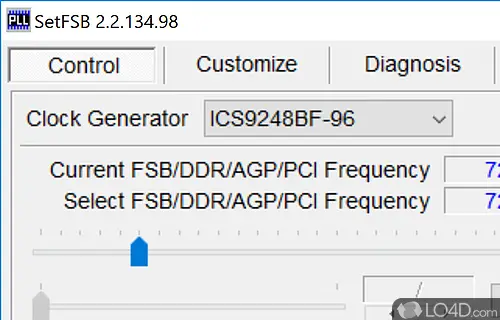
9. NVIDIA-inspektør
NVIDIA-inspektørDet er en applikasjon som har som hovedformål å vise informasjon om grafikkortet til brukeren.Imidlertid er den også mye brukt til overklokking av GPUer.
NVIDIA-inspektørDet er begrensninger.Den kan ikke overvåke systemtemperatur eller stabilitet, så du kan trenge andre verktøy (som HWMonitor eller 3DMark) for å gjøre dette for deg.Imidlertid har appen et enkelt brukergrensesnitt, så brukNVIDIA-inspektørFor deg er ikke overklokking en komplisert oppgave.
Det kan duHer下載 .
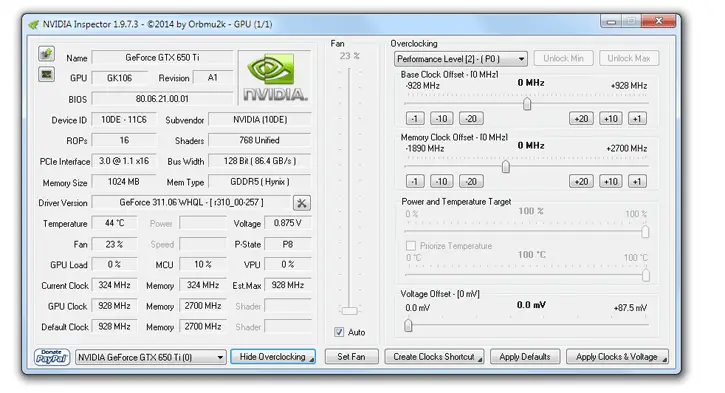
10. ASUS GPU-justering
在ASUS GPU-innstillingEr en relativt enkel Windows programvareVisuelt attraktivt og enkelt brukergrensesnitt.
Du kan enkelt endre GPU-kjerneklokken, spenningen og minneklokken til GPUen.For å overvåke stabiliteten og temperaturen til systemet, anbefales det å bruke det med andre verktøy.
det er herprøve .
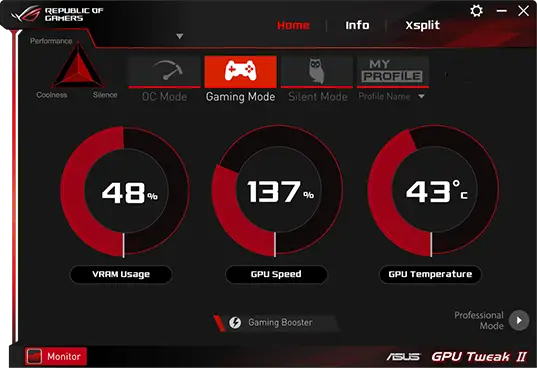
Endelig dom
Vi håper at du ved å lese denne artikkelen har en introduksjon til overklokking ogden besteOgGratis programvare for overklokking,Du kan få.
Vi håper at ved å bruke disse funksjonene vil PC-en din kunne kjøre raskere og bli presset til det ytterste for å gi deg den beste opplevelsen mens du trygt overklokker GPU og/eller prosessor.
Hvis du har spørsmål, kan du legge igjen en melding nedenfor, så skal vi gjøre vårt beste for å gi deg relevante svar.



![Hvordan se Windows-versjonen [veldig enkelt]](https://infoacetech.net/wp-content/uploads/2023/06/Windows%E7%89%88%E6%9C%AC%E6%80%8E%E9%BA%BC%E7%9C%8B-180x100.jpg)

